So löschen Sie GeoTag-Daten aus beliebigen Bildern mit dem Geotag-Sicherheitsprogramm

Wenn Sie mit GeoTagging nicht vertraut sind, ist dies der FallWenn Sie oder Ihr Kamera-Gadget Fotos, Videos und Texten Metadaten mit Informationen zum geografischen Standort hinzufügen. Obwohl dies nur der Anfang ist, kann es wirklich zu fast jeder Art von Medien hinzugefügt werden. Wussten Sie, dass standardmäßig die meisten Smartphones (iPhone, Blackberry, Android, Windows 7 Phone usw.) werden alle Fotos und Videos, die Sie aufnehmen, automatisch mit einem GeoTag versehen? Dies bedeutet, dass an jeden Fang GPS-Koordinaten angehängt sind und der Zugriff sehr einfach ist.
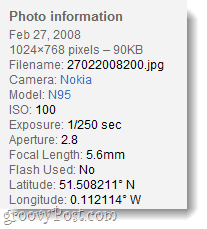
Die Entscheidung liegt bei Ihnen, aber hier ist mein Rat: Bevor Sie etwas online teilen, sollten Sie alle Ihre Metadaten darin entfernen (insbesondere die GeoTag-Daten) - um auf der sicheren Seite zu sein.
Wir haben vorher darüber gesprochen So entfernen Sie persönliche Daten aus einer beliebigen Datei mit den in Windows 7 integrierten ToolsDiesmal sehen wir uns jedoch eine Drittanbieteranwendung an, die speziell für GeoTag-Daten entwickelt wurde. Geotag-Sicherheit.
Schritt 1
Herunterladen Geotag-Sicherheit für Windows. Die App ist kostenlos und wird von einem unabhängigen Entwickler veröffentlicht.
Sobald der Download abgeschlossen ist, können Sie ihn installieren - die Installation ist denkbar einfach Klicken Nächster einige Male.
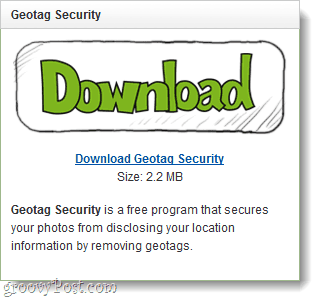
Schritt 2
Sobald das Programm installiert ist, laden Sie es hoch. Klicken das Durchsuche Taste und Wählen den Speicherort des Ordners, in dem Ihre Fotos gespeichert sind.
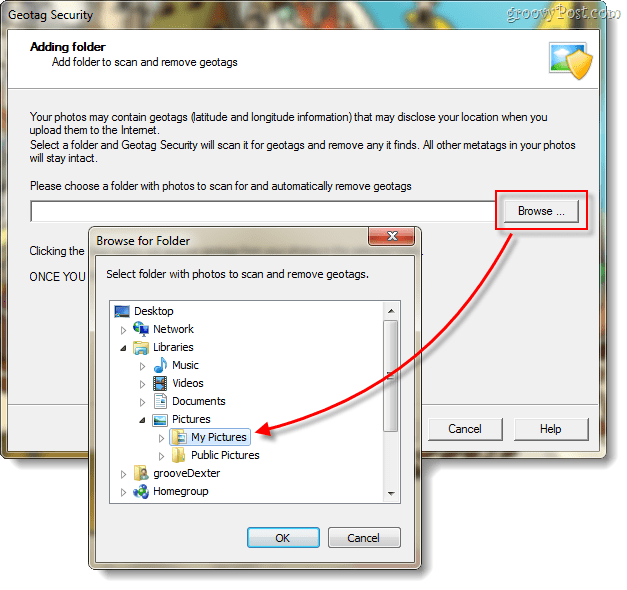
Schritt 3
Nachdem Sie den Standort in der Box haben, müssen Sie nur noch etwas tun Klicken Nächster einige Male.
Wichtig: Sobald Sie GeoTag-Daten entfernt haben, können Sie sie nicht mehr rückgängig machen und zurückerhalten. Wenn Sie den Geotag behalten möchten
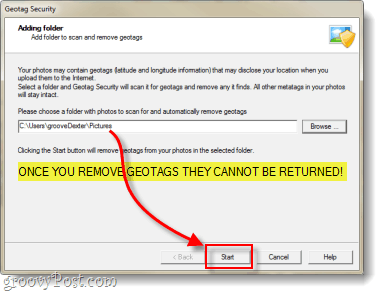
Es wird nach GeoTag-Daten gesucht und die Ergebnisse angezeigt.
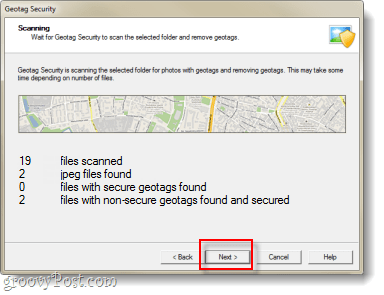
Jetzt werden die Ergebnisse angezeigt. Wenn Sie fertig sind, können Sie das Programm schließen.
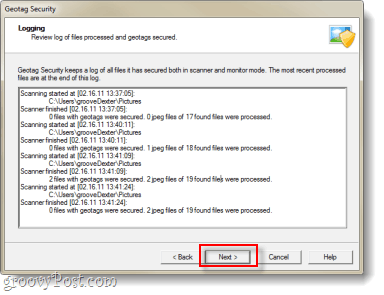
Optional: Unterstützen Sie den Entwickler und fügen Sie fortlaufenden Schutz hinzu.
Denken Sie daran, dass dies ein kostenloses Programm ist. Wenn Sie dem Entwickler Ihre Unterstützung zeigen möchten, können Sie das Programm erwerben Profi Version, die den zusätzlichen Bonus hat, das automatische Scannen und Schützen Ihres Bilderordners zu ermöglichen. Dieses zusätzliche Feature ist die zusätzlichen 20 US-Dollar NICHT wert, aber ich sehe es eher als eine Möglichkeit zu sagen:Vielen Dank”An den Typ, der das gemacht hat.
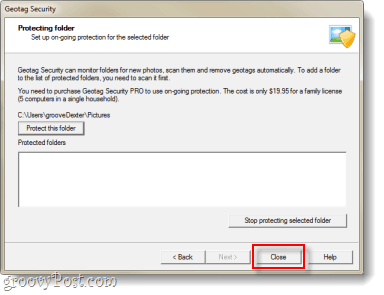
Getan!
Jetzt alle Fotos im ausgewählten Ordnersollten ihre GeoTagging-Metadaten entfernt haben. Websites, Programme und andere Personen können nicht mehr nachverfolgen, wo Ihre Fotos oder Videos mit GPS-Koordinaten aufgenommen wurden.
Willst du sicher sein? Sie können ganz einfach überprüfen, ob die Daten entfernt wurden Rechtsklick eine Ihrer Fotodateien und Wählen Eigenschaften. Von den Eigenschaften-Fenstern gehen Sie zu Einzelheiten Tab und Runterscrollen beim suchen Geographisches Positionierungs System. Wenn Sie es nicht sehen, wurde es entfernt!
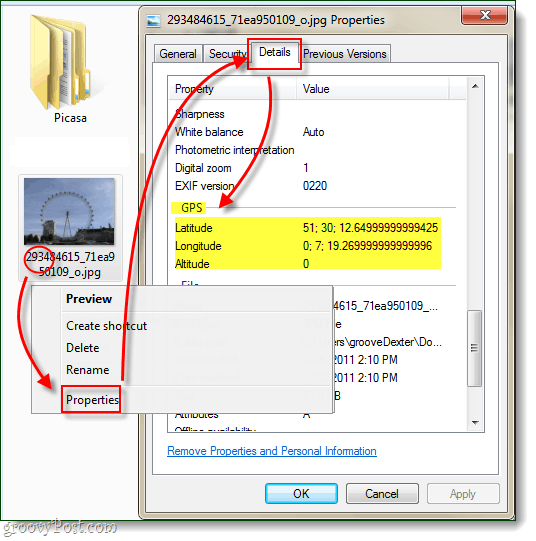









![Picasa 3.6-Update für einfachere Zusammenarbeit [groovyDownload]](/images/download/picasa-36-update-for-easier-collaboration-groovydownload.png)
Hinterlasse einen Kommentar